Word作为办公学习中的重要工具,不仅能够编辑出优美的文字,还提供了丰富的功能帮助我们更高效地处理文档。今天,我们就来探讨一下Word文档中的“编号”功能,以及如何轻松掌握这项技能,使你的文档更专业、更易读。
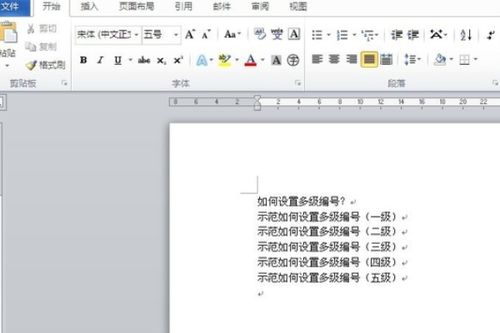
想象一下,你正在撰写一篇包含多个步骤或项目要点的报告,如果每一个要点都需要手动添加序号,这无疑会增加很多不必要的重复劳动。好在,Word内置了强大的编号功能,能帮助我们迅速搞定这个问题。那么,究竟该如何在Word中进行编号呢?别急,让我们一起慢慢来学习。

最简单的方法是使用Word的自动编号功能。你只需在文档中输入内容时,每当按下Enter键,Word会根据当前段落样式(如标题1、标题2等)自动为下一个段落编号。这个基础功能看似简单,但却极大地方便了日常写作。比如,你正在列出一系列行动指南,无需任何额外的设置,只需要正常打字换行,Word会自动帮你按顺序编好号。

但是,只有自动编号并不足以满足我们的全部需求。这时,我们还可以通过“开始”选项卡中的“编号”按钮来定制编号样式。选择适合你需求的编号格式,可以是简单的阿拉伯数字,也可以是带括号的数字,甚至是可以插入一些分隔符让编号更直观。在编写一份长文档时,你还可以根据不同的段落层次选择多级列表,每个级别的编号可以有不同的样式,非常适合项目计划书、学术论文等。

撰写长篇文档时,通常涉及到多级标题或要点,比如,一篇复杂的项目报告需要按章节、小节进行组织。Word的“多级列表”功能正为此而生。你只需点击“开始”选项卡中的“多级列表”图标,然后在下拉菜单中选择适合你文档结构的列表样式。不仅如此,你还可以通过“定义新的多级列表”选项来自定义每一个级别的编号格式。比如,你可以将一级标题设置为“第一章”,二级标题设置为“1.1”,三级标题设置为“1.1.1”,以适应中文写作的需求。
对于长文档来说,你可能在调整章节的过程中会发现某个级别的编号出现了问题,比如一个新的二级标题并没有从1开始编号。这时候,你可以在“定义新的多级列表”对话框中,为相关级别勾选“重新开始列表的间隔”,并设置为合适的上一级别,以确保编号的正确性。这种灵活的自定义方式不仅解决了编号一致性的问题,还让文档更加规范、有条理。
长文档中,有时候你需要引用前面某个部分的内容或编号,如果手动输入,不仅会花费大量时间,一旦引用的部分编号发生变化,就需要进行手动更正,麻烦又容易出错。幸运的是,Word提供了交叉引用功能,帮助我们在文档中插入对其他内容的引用,无论是标题、图表还是表格,只要轻点几下鼠标,就能完成准确的引用。这样一来,即便是面对频繁变化的文档,你的引用也会始终正确无误。
除了自动编号外,有时你也可能需要手动控制编号的具体格式和位置。这通常用于某些特定要求的文档,如复杂的项目计划、产品设计说明等。比如,在列出一系列具有复杂依赖关系的步骤时,可能某一步骤之后需要重新开始编号,此时只需右键单击该步骤的编号,并选择“重新开始于1”即可。而如果希望在两个断开的编号之间继续编号,可以右键单击编号并选择“继续编号”。
有时,文档中还需要对现有的编号进行排序。你可以选中这些编号,然后在“开始”选项卡中选择“排序”按钮,选择合适的排序方式(如升序或降序),轻松完成排序工作。特别是对于大量数据或者具有明确顺序要求的文档,如实验报告的数据记录、书籍的目录列表等,这项功能能显著提升文档的编辑效率。
默认的编号样式往往无法满足个性化的需求,但Word给了我们充分自定义编号格式的权利。你可以打开“编号”对话框,选择“定义新编号格式”选项,根据自己的喜好和文档需求输入编号前缀、后缀,甚至是自定义分隔符。除此之外,还可以调整编号的字体、大小和颜色,让编号样式更符合文档的整体风格。例如,如果你正在编辑一份包含大量公式或引用文献的文档,你可能需要为每个公式或引用赋予一个特定的编号格式,这样不仅看起来更专业,还方便读者快速查找和理解。
尽管自动编号功能非常方便,但在使用过程中也可能遇到一些常见问题,比如不希望的自动编号或者编号出现中断。要永久取消自动编号,只需进入Word选项,在“校对”选项卡的“自动更正选项”中,取消勾选“自动编号列表”。另外,在编号过程中出现新段落自动继续编号的情况,可以右键单击编号并选择“重新开始于1”或者“继续编号”来解决。这些小技巧能让你更好地控制编号的自动行为,确保文档结构的一致性和专业性。
如果你经常需要执行相似的编号任务,何不借助Word的宏功能?通过录制一个宏,你可以自动化处理复杂或重复的编号任务,极大地提高工作效率。比如,你需要对一个表格中的多列数据进行编号,你可以录制一个宏,来自动选中表格中的某列并应用编号样式,然后保存这个宏。之后,每当你需要对类似的表格进行编号时,只需运行这个宏,就可以迅速完成任务。
总的来说,Word的编号功能是一个非常强大的工具,不仅能够大大节省时间,还能使文档结构更加清晰、易读。掌握了这些技巧,相信无论是撰写学术论文、项目报告,还是制作产品说明书,你都能更加得心应手地运用编号功能,将你的思想和创意清晰地展现给读者。无论是简单的段落编号,还是复杂的多级列表,亦或是交叉引用和自定义编号格式,Word都提供了强大的支持,帮助我们在编辑文档的过程中少走弯路,高效前行。希望这篇文章能给你带来一些实用的启发和帮助,让你在未来的文档编辑中更加游刃有余。
97.02M乐玩游戏盒子app免费版
14.39M玖玖车主端
86.96M我的世界神器泰坦
117.17M冰火人幸存者
29.85Mdnf手游助手正版
13.32M百视tv版
101.36M无敌茶杯头
120.09M协和影音安卓版
41.97Msyahata a bad day最新版游戏
121.13M铜钟音乐软件
本站所有软件来自互联网,版权归原著所有。如有侵权,敬请来信告知 ,我们将及时删除。 琼ICP备2023003481号-5